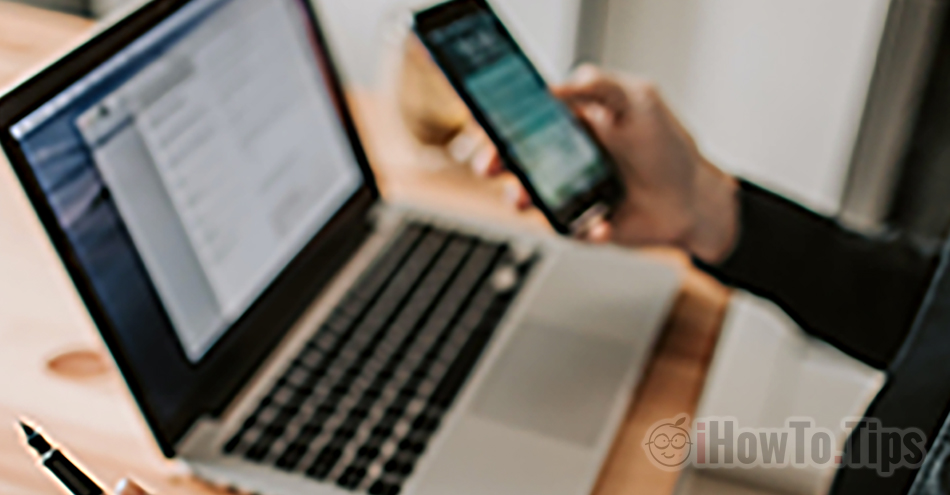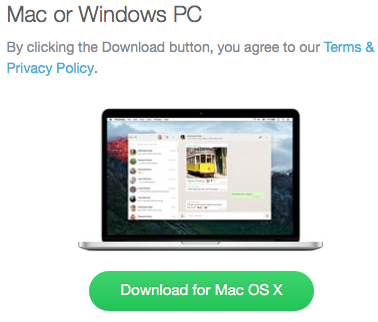待望の WhatsAppデスクトップアプリケーション、最終的に利用可能です。 Facebook、WhatsAppを所有する会社は、最近 オペレーティングシステム専用の最初のアプリケーション Mac OSXはい Windows PC.
アプリケーション WhatsApp for Desktop PC アプリケーションに似ています WhatsAppウェブいずれかのタブで開いているタブで動作します インターネットブラウザ. Safari、Chrome、Firefox、または Opera。 Web バージョンのアプリケーションを使用したことがある方は、この 2 つに大きな違いがないことがわかるでしょう。一枚あるとさらに便利ですよ 自己完結型アプリケーション会話タブのブラウザを見ているよりも WhatsAppメッセンジャー。 おもしろいのは、 デスクトップアプリケーションで認証された、モバイルアプリケーションでは、 Settings > WhatsAppウェブ 「」ログインしたコンピュータ"、GoogleChromeアイコンが表示されます。
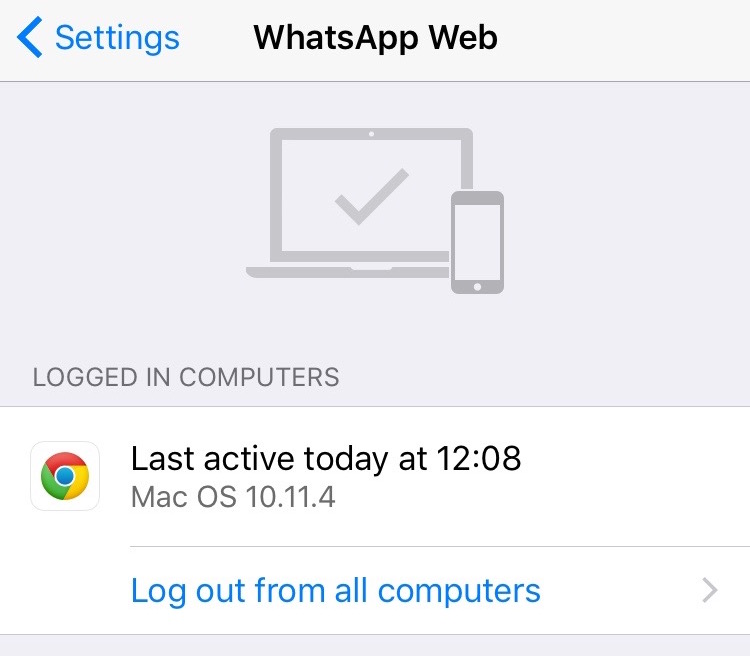
デスクトップPC用のWhatsAppがGoogle Chromeウェブエンジンのベースを使用する可能性は非常に高いです。
デスクトップPC用のWhatsAppMessengerをダウンロードする- Mac OSXはい Windows PC
あなたが最新のアプリケーションをダウンロードできる最も安全なソースは、公式のアプリケーションページです。 whatsapp.com、Donwloadセクションには、ボタンがあります のダウンロード Mac OS X si Windows PC.
それができるオペレーティングシステム WhatsApp Messengerアプリケーションをインストールしました、より古いものでなければならない Windows 8、 Windows PC、より古いものではない OS X 10.9、 Mac。 だから、驚き。 上の Windows 7はWhatsAppMessengerではサポートされていません。 少なくとも今のところは。 もちろん、のユーザー向けのWebバージョンのままです。 Windows 7.
WhatsAppアプリケーションをにインストールする方法 Mac OS X
OS Xの公式WhatsAppファイルはWhatsApp.zipです。 アプリケーションを含むアーカイブ。
.zipファイルを解凍する 次に、アプリケーションを使用して、アーカイブ内のOSXの「Applications」システムフォルダにアプリケーションをコピーします。OSXにインストールされているすべてのアプリケーションが配置されているフォルダ。
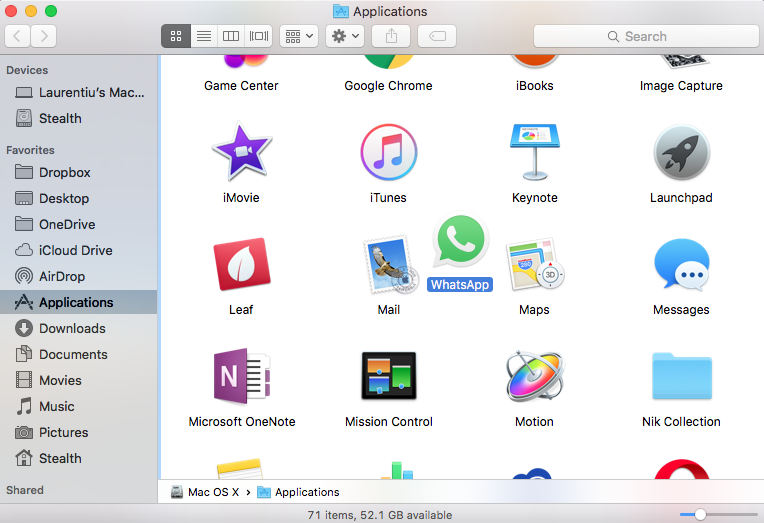
最も簡単な方法は「ドラッグドロップ"。 デスクトップでアプリケーションを解凍してから、 マウスまたはトラックパッド フォルダ内に アプリケーション.
スタンドアロンアプリケーションであっても、携帯電話/iPhone上のアプリケーションの拡張/ミラーとして機能します。 デスクトップ アプリケーションを使用するには、携帯電話を手元でインターネットに接続し、iPhone で QR コードをスキャンする必要があります。 できません WhatsApp Messengerの電話番号でログインする OSXまたは Windows携帯電話または iPhone にアプリケーションをまだインストールして設定していない場合は、